
Z97 Extreme6/3.1Z97 Extreme6/3.1
Z97 Extreme6/3.1Z97 Extreme6/3.1
ユーザーマニュアル

バージョン 1.0
2015 年 3 発行
Copyright©2015 ASRock INC. 無断複写・転載を禁じます。
著作権について:
当文書のいかなる部分も、ASRock の書面による同意なしに、バックアップ
を目的とした購入者による文書のコピーを除いては、いかなる形式や方法に
よっても、複写、転載、送信、または任意の言語へ翻訳することは禁じます。
当文書に記載されている製品名および企業名は、それぞれの企業の登録商標
または著作物であることもあり、権利を侵害する意図なく、ユーザーの便宜
を図って特定または説明のためにのみ使用されます。
免責事項:
当文書に記載されている仕様および情報は、情報提供のみを目的として付属
されており、予告なく変更する場合があります。その整合性や正確性につい
て、ASRock がなんらの確約をするものではありません。ASRock は、当文書
での誤記や記載漏れについて一切の責任を負いかねます。
本文書の内容について、ASRock は、明示または黙示にも、黙示の保証、商
品性の条件、または特定の目的への適合性を含め、かつそれらに限定されず、
いかなる種類の保証もいたしません。
いかなる状況においても、たとえ ASRock が当文書や製品の欠陥や誤りに起
因する損害の可能性を 事前に知らされていたとしても、ASRock、取締役、
役員、従業員、または代理人は、いかなる間接的、専門的、偶発的、または
必然的な損害(利益の損失、事業の損失、データの損失、事業の中断などを
含む)への責任を負いかねます。
TM
および HDMI 高解像度マルチメディアインターフェース、ならびに
HDMI
HDMI のロゴは、米国およびその他の国における HDMI Licensing LLC の商標
または登録商標です。
この装置は、FCC 規則のパート 15 に準拠しています。操作は以下の 2 つの条件に
従います:
(1) 本装置は有害な干渉を発生しない。および
(2) 本装置は、予想外の動作を引き起こす可能性のある干渉を含め、受信したすべ
ての干渉を受け入れる。
米国カリフォルニア州のみ
このマザーボードに採用されたリチウム電池は、カリフォルニア州議会で可決され
たベストマネジメントプラクティス(BMP)で規制される有害物質、過塩素酸塩を
含んでいます。米国カリフォルニア州でリチウム電池を廃棄する場合は、関連する
規制に従って行ってください。
「過塩素酸塩物質 - 特別な処理が適用される場合があります。詳しくは、
www.dtsc.ca.gov/hazardouswaste/perchlorate をご覧ください」
ASRock ウェブサイト : http://www.asrock.com

HDMI™
ならびに
LLC
の商標または登録商標です。
HDMI
および
HDMI
ハイデフィニションマルチメディアインターフェース、
のロゴは、米国およびその他の国における
HDMI Licensing
次の米国特許番号の下でライセンス生産
7,003,467
許。
DTS Connect、DTS Interactive
製品にはソフトウェアが含まれます。
© DTS, Inc., All Rights Reserved.
、さらに、その他の米国およびその他の国の発行済み特許と出願中の特
DTS
、シンボル、および、
DTS
とシンボルの組み合わせは登録商標です。また、
、および、
: 5,956,674; 5,974,380; 6,487,535;
DTS Neo:PC は DTS, Inc
の商標です。

内容
第1章 はじめに 1
1.1
パッケージの内容 1
1.2
仕様 2
1.3
マザーボードのレイアウト 8
1.4 I/O
2 章
第
2.1 CPU
2.2 CPU
2.3
2.4
2.5
2.6
2.7
2.8 Dr. Debug
2.9 SLI
2.9.1
2.9.2
2.10 CrossFireX
イド
2.10.1 2
ける
パネル 10
取り付け 12
を取り付ける
ファンとヒートシンクを取り付ける
メモリモジュール(
拡張スロット(
ジャンパー設定
オンボードのヘッダーとコネクター
スマートスイッチ
(ドクター・デバッグ)
TM
およびクアッド
2 枚の SLITM
対応グラフィックスカードを取り付ける
ライバのインストールとセットアップ
TM
33
CrossFireX
枚の
33
13
DIMM
PCI Express
20
27
SLITM
とクアッド
CrossFireXTM
TM
対応グラフィックスカードを取り付
16
)を取り付ける
スロット)
17
19
21
28
オペレーションガイド
32
オペレーションガ
30
30
2.10.2
ドライバのインストールとセットアップ
35

2.11 M.2_SSD (NGFF)
モジュール取り付けガイド
36
2.12 ASRock USB 3.1/A+C
3 章
第
3.1
ソフトウェアとユーティリティの操作
ドライバを取り付ける
インストールガイド
41
39
41
3.2 A-Tuning 42
3.3 Intel
テクノロジー
3.4 Intel
ト・テクノロジー)
3.5 ASRock APP
3.5.1 UI Overview(UI
3.5.2 Apps
3.5.3 BIOS & Drivers(BIOS
3.5.4 Setting
®
Rapid Start Technology (Intel®
ラピッド・スタート・
) 48
®
Smart Connect Technology (Intel®
53
ショップ
(アプリ)
58
58
概要)
59
とドライバ)
(設定)
63
スマート・コネク
62
3.6 Start8 64
3.6.1 Start8
をインストールする
64
3.6.2 Start8
4 章 UEFI
第
4.1
4.1.1 UEFI
4.1.2
4.2 Main (
を設定する
セットアップユーティリティ 67
はじめに
ナビゲーションキー
67
メニューバー
メイン) 画面
4.3 OC Tweaker (OC
4.4 Advanced (
4.4.1 CPU
詳細) 画面
80
設定
64
67
68
69
調整) 画面
70
79

4.4.2
チップセット設定
82
4.4.3
ストレージ設定
4.4.4 Intel
®
Rapid Start Tenology (Intel®
テクノロジー
4.4.5 Intel
®
Smart Connet Technology (Intel
テクノロジー
4.4.6 Intel
4.4.7
4.4.8 ACPI
4.4.9 USB
®
Thunderbolt™ 88
スーパー
IO
設定
93
設定
4.4.10 Trusted Computing (
ング
4.5 Tools (
) 95
ツール
84
ラピッド・スタート・
) 86
) 87
90
設定
91
トラステッド コンピューティ
) 96
4.6 Hardware Health Event Monitoring (
イベント監視) 画面
4.7 Boot (
ブート) 画面
4.8 Security (
セキュリティ) 画面
100
101
104
®
スマート・コネクト・
ハードウェア ヘルス
4.9 Exit (
終了) 画面
105

第1章 はじめに
Z97 Extreme6/3.1
ASRock Z97 Extreme6/3.1
がとうございます。
貫した厳格な品質管理の下で製造された信頼性の高いマザーボードです。
ASRock
の品質と耐久性の取り組みに準拠した堅牢な設計を持つ、優れたパ
フォーマンスを提供します。
この文書の第
1
章と第
マザーボードをお買い上げいただきまして誠にあり
ASRock Z97 Extreme6/3.1
マザーボードは、
ASRock
2
章には、マザーボードの説明とステップ毎のインス
の一
トールガイドが記載されています。 第3章には、ソフトウェアとユーティリ
ティーの操作ガイドが含まれています。 第4章には、
BIOS
セットアップの
設定ガイドが含まれています。
マザーボードの仕様と
ニュアルの内容は予告なしに変更することがあります。 このマニュアルの内容に
変更があった場合には、更新されたバージョンは、予告なく
トから入手できるようになります。 このマザーボードに関する技術的なサポート
が必要な場合には、ご使用のモデルについての詳細情報を、当社のウェブサイトで
参照ください。
ト一覧もご覧になれます。
1.1
パッケージの内容
ASRock Z97 Extreme6/3.1
•
ASRock Z97 Extreme6/3.1
•
ASRock Z97 Extreme6/3.1
•
•
•
4 x
シリアル
1 x I/O
ATA(SATA
パネルシールド
BIOS
ソフトウェアは更新されることがあるため、このマ
ASRock
のウェブサイトでは、最新の
ASRock
ウェブサイト
マザーボード(
ATX
フォームファクタ)
クイックインストールガイド
サポート
CD
)データケーブル(オプション)
ASRock
VGA
カードおよび
http://www.asrock.com.
のウェブサイ
CPU
サポー
• 1 x ASRock USB 3.1 カード /A+C
1 x ASRock SLI_Bridge_2S
•
1 x HDD
•
2 x M.2
•
1 x mini-PCIe
•
セーバーケーブル
ソケット用ねじ
スロット用ねじ
カード
日本語

1.2
仕様
プ ラ ット
フォー ム
• ATX
フォームファクター
•高密度ガラス繊維
PCB
CPU
5
•第
世代、新第
Core™ i7/i5/i3/Pentium®/Celeron®
対応(ソケット
4
世代および第
1150
)
4 世代 Intel®
プロセッサーに
•デジタル電源設計
• 12
電源フェーズ設計
®
• Intel
ターボブースト
®
K
• Intel
シリーズ アンロック
• ASRock BCLK
フルレンジオーバークロッキングに対応
2.0
テクノロジーをサポート
CPU
に対応
日本語
チップセット
メモリ
拡 張 ス ロ ット
2 3
• Intel® Z97
•デュアルチャンネル
• 4 x DDR3 DIMM
DDR3
スロット
メモリテクノロジー
• DDR3 3200+(OC)*/2933(OC)/2800(OC)/2400(OC)/2133
ECC
ノン
、アンバッファードメモリに対応
•システムメモリの最大容量:
®
• Intel
エクストリームメモリプロファイル(
1.3/1.2
をサポート
• DIMM
スロットに
• 2 x PCI Express 3.0 x16
(PCIE2)
でシングル、
ュアル)
* M2_1
ロットは
スロットが使用されている場合は、
8
倍モードで動作します。
• 1 x PCI Express 2.0 x16
15µ
ゴールドコンタクトを採用
スロット(
x8 (PCIE2) / x8 (PCIE4)
倍モードで動作し、
スロット(
32GB
PCIE2/PCIE4:x16
PCIE4
PCIE5:2
XMP
でデ
PCIE2
スロットは
倍モー
)
ス
4
ド)
• 2 x PCI Express 2.0 x1
• 1 x mini-PCI Express
* mini-PCI Express
スロット
スロット
スロットは
PCIE3
スロットと共
有します。
• AMD Quad CrossFireX
• NVIDIA® Quad SLI
• VGA PCIe
PCIE2
(
)
TM
スロットに
TM
CrossFireX
と
SLI
および
µ
15
ゴールドコンタクトを採用
TM
をサポート
TM
をサポート

Z97 Extreme6/3.1
グ ラ フィック ス
• Intel® HD
力は、
されます。
• Intel® HD
ト:
MPEG-2フルHW
• Intel® InTruTM 3D、Intel
ジー、
クス
グラフィックス内蔵ビジュアルおよび
GPU
に統合されたプロセッサーのみでサポート
グラフィックス内蔵ビジュアルをサポー
Intel®
クイックシンクビデオ
(AVC、MVC (S3D)
エンコード1搭載)、
®
®
Intel
インサイダーTM、
クリアビデオHDテクノロ
Intel
4400/4600
• Pixel Shader 5.0, DirectX 11.1
•最大共有メモリ
• 3
つのグラフィックス出力オプション
1792MB
HDMI、DisplayPort 1.2
• 3
台のモニターに対応
• HDMI
に対応、最大解像度
4K x 2K (4096x2160) @
24Hz
• DVI-I
をサポート。最大解像度
• DisplayPort 1.2
(4096x2160) @ 24Hz
に対応、最大解像度
または
1920x1200 @60Hz
4K x 2K (3840x2160) @
60Hz
• HDMI
ポートでオートリップシンク、ディープカラー
12bpc)、xvYCC
(
ーディオ)に対応(
、および、
HDMI
• DVI-I、HDMI、DisplayPort 1.2
応
• DVI-I、HDMI、DisplayPort 1.2
1080p Blu-ray (BD)
再生に対応
HBR
(高ビットレートオ
対応モニターが必要です)
ポートで
ポートで、
®
HD
グラフィッ
: DVI-I
4K x 2K
HDCP
Full HD
、
に対
VGA
出
、
日本語
オーディオ
• 7.1 CH HD
き(
オーディオ、コンテンツプロテクション付
Realtek ALC1150
オーディオコーデック)
•プレミアム・ブルーレイ・オーディオ・サポート
に対応
ASRock
完全スパイク保護)
•サージ保護に対応(
• Purity Sound™ 2
-
ニチコン製ファインゴールドシリーズオーディオコ
ンデンサ
-
差動アンプによる
- TI® NE5532
600 Ohms
-
ダイレクトドライブテクノロジー
- EMI
シールドカバー
- PCB
分離シールド
115dB SNR DAC
プレミアムヘッドセットアンプ(最大
のヘッドセットに対応)

日本語
LAN
• 1 x Intel® I218V
Mb/s
)
• 1 x Realtek RTL8111GR(PCIE x1
10/100/1000 Mb/s
• Intel®
Intel® I218V
(
• Wake-On-WAN
RTL8111GR
•ウェイクオンランをサポート
•雷/静電気放電(
イク保護)
• LAN
ケーブル検出に対応(
•エネルギー効率のよいイーサネット
ト
• PXE
をサポート
(ギガビット
)
リモート・ウェイク・テクノロジーに対応
)
(ウェイク・オン・ワン)に対応(
)
ESD
LAN PHY 10/100/1000
ギガビット
)保護に対応(
Realtek RTL8111GR
ASRock
802.3az
LAN
Realtek
完全スパ
)
をサポー
リアパ ネ ル I/
O
ASRock USB
3.1 カード /
A+C
• 1 x PS/2
• 1 x DVI-I
• 1 x HDMI
• 1 x DisplayPort 1.2
• 1 x 光SPDIF
• 1 x eSATA
• 2 x USB 3.0
• 4 x USB 3.0
• LED付き2 x RJ-45 LAN
• 1 x CMOS
• HD
• 1 x USB 3.1
• 1 x USB 3.1
マウス/キーボードポート
ポート
ポート
出力ポート
コネクター
ポート(
ESD)
放 電(
ポート(
保護に対応(
SPEED LED
/
バス/ラインイン/フロントスピーカー/マイク
電(
電(
)
クリアスイッチ
オーディオジャック: リアスピーカー/センター
タイプ
ESD
)保護に対応(
タイプ
ESD
)保護に対応(
ASMedia ASM1042AE
保護に対応(
Intel® Z97
ASRock
完全スパイク保護))
ポート(
A
ポート
C
ポート
ASRock
完全スパイク保護))
)(静電気放電(
ACT/LINK LED
(10 Gb/s)
ASRock
(10 Gb/s)
ASRock
(静電気放
完全スパイク保護))
(静電気放
完全スパイク保護))
)(静電気
ESD)
と
4 5

Z97 Extreme6/3.1
ストレ ージ
コネクタ ー
• Intel® Z97 の 6 x SATA3 6.0 Gb/s
RAID 0、RAID 1、RAID 5、RAID 10、Intel
(
ド・ストレージ・テクノロジー
tel
スマート・レスポンス・テクノロジー)、
AHCI
、ホットプラグ機能、および、
バーテクノロジーに対応
• ASMedia ASM1061 の 4 x SATA3 6.0 Gb/s
NCQ、AHCI
セーバーテクノロジーに対応(
eSATA
• 1 x SATA Express
よび、
*
サポートは後日発表
• ASMedia ASM1061 の 1 x eSATA
AHCI
イヤ機能に対応
• 1 x
Gb/s)
• 1 x M.2_SSD (NGFF)
x2 (10 Gb/s)
M.2 SATA3 6.0 Gb/s
• 1 x COM
• 1 x TPM
• 1 x 電源 LED
• 2 x CPU
• 3 x
ン)
• 1 x
• 1 x 24 ピン ATX
• 1 x 8 ピン 12V
• 1 x HDD
• 1 x PCIe
• 1 x
• 1 x Thunderbolt AIC
• 2 x USB 2.0
応)(静電気放電(
スパイク保護))
• 1 x 縦型 A USB 2.0
、ホットプラグ機能、および、
ポートと共有)
コネクタ(
M.2_SSD (NGFF)
、ホットプラグ機能、および、ポートマルチプラ
ウルトラ
シャーシファンコネクタ(
電源ファンコネクタ(3 ピン)
前面パネルオーディオコネクタ
M.2
ソケット
M.2 PCI Express
までの
ソケット
M.2 PCI Express
までの
モジュールに対応
ポートヘッダー
ヘッダー
ヘッダー
ファンコネクタ(
電源コネクタ
電源コネクタ(高密度電源コネクタ)
セーバーコネクタ
電源コネクタ
コネクタ
ヘッダー(4 個の
ESD)
コネクタ、
12
SATA3_A4
SATA3_4、SATA3_5
ソケット
3 (M2_2)
コネクタ、
(M2_1)
、最大
モジュールに対応
3 (M2_2)
モジュールと
1 x 4
ピン、
1 x 4
USB 2.0
保護に対応(
、および、
ASRock HDD
、最大
1 x 3
ピン、
ポートに対
RAID
ラピッ
In-
NCQ
コネクタ、
ASRock HDD
コネクタは
、お
と共有)
NCQ
、
Gen3 x4 (32
Gen2
ピン)
2 x 3
ピ
ASRock
、
セー
日本語
完全

• 2 x USB 3.0
応)(静電気放電(
スパイク保護))
• 1 x Dr. Debug、LED
• 1 x
• 1 x
• 1 x BIOS
ヘッダー(4 個の
電源スイッチ、
リセットスイッチ、
選択スイッチ
ESD)
付き
LED
USB 3.0
保護に対応(
付き
LED
付き
ポートに対
ASRock
完全
日本語
BIOS 機能
ハ ードウェア
モニター
OS
認証
*
商品詳細については、当社ウェブサイトをご覧ください。
• 2 x 64Mb AMI UEFI Legal BIOS
1 x
ト(
き
•セキュアバックアップ
• ACPI 1.1
• SMBIOS 2.3.1
• CPU、DRAM、PCH 1.05V、PCH 1.5V
• CPU/
シャーシ温度センシング
• CPU/
シャーシ/電源ファンタコメーター
• CPU/
シャーシクワイエットファン(
シャーシファン速度を自動調整)
• CPU/
シャーシファンマルチ速度制御
•電圧監視
電圧、
• Microsoft® Windows® 10 64-bit / 8.1 32-bit / 8.1 64-bit / 8
32-bit / 8 64-bit / 7 32-bit / 7 64-bit
• FCC、CE、WHQL
• ErP/EuP Ready(ErP/EuP ready
BIOS と 1 x
メイン
準拠ウェイクアップイベント
をサポート
: +12V、+5V、+3.3V、CPU Vcore、CPU
CPU
内部電圧
、多言語
バックアップ
UEFI
テクノロジーに対応
http://www.asrock.com
GUI
複数電圧設定
CPU
電源が必要です)
サポー
BIOS
)付
温度に従って
入力
6 7

Z97 Extreme6/3.1
BIOS
設定の調整、アンタイドオーバークロックテクノロジーの適用、サードパー
ティのオーバークロックツールの使用などを含む、オーバークロックには、一定の
リスクを伴いますのでご注意ください。 オーバークロックするとシステムが不安
定になったり、システムのコンポーネントやデバイスが破損することがあります。
ご自分の責任で行ってください。 弊社では、オーバークロックによる破損の責任
は負いかねますのでご了承ください。
Windows® 32
れた実際のメモリサイズは制限のため、
64
dows®
できます。
ビットオペレーティングシステムでの、システム使用に割り当てら
ビットのオペレーティングシステムでは、そのような制限はありません。
では使えないメモリを使用するために、
4GB
未満のことがあります。
ASRock XFast RAM
Windows®
を使用することが
Win
-
日本語
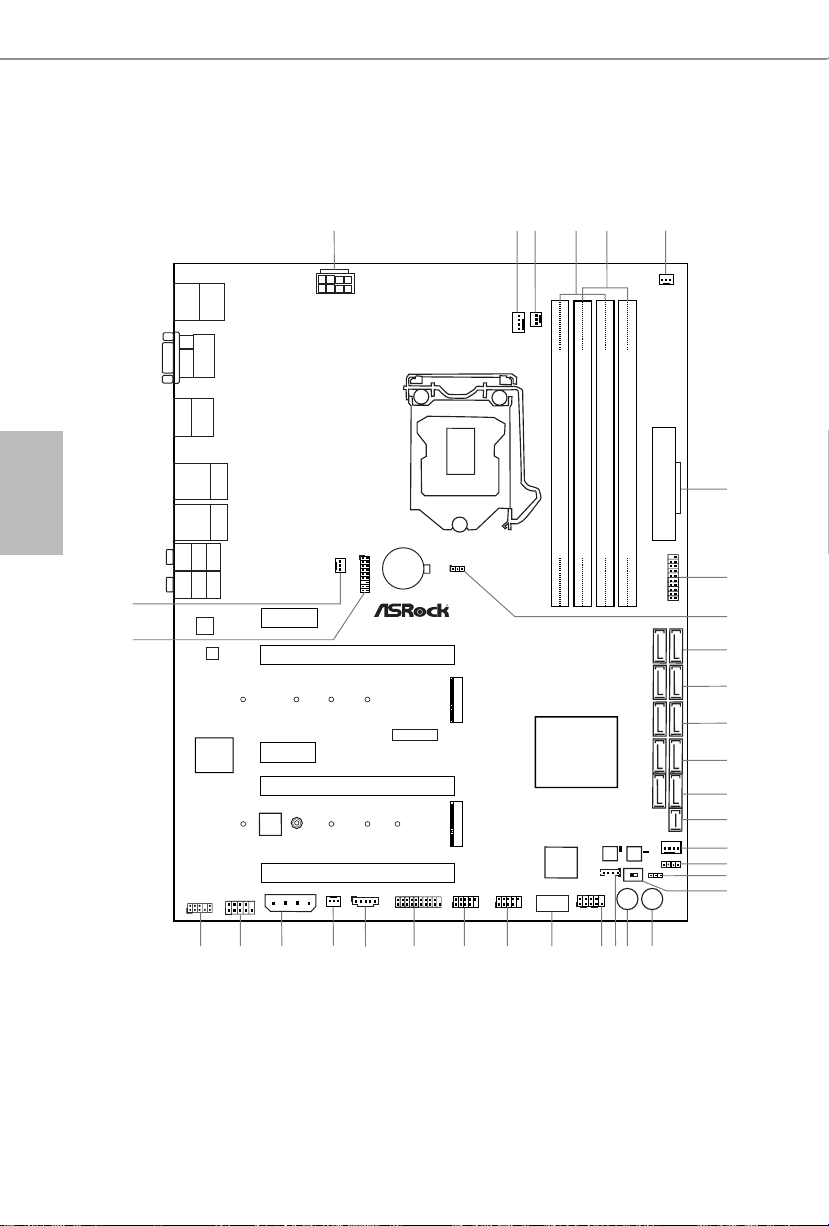
日本語
Intel
Z97
DDR3 _A2 (64 b it, 240 -pin mo dule)
DDR3 _A1 (64 b it, 240 -pin mo dule)
DDR3 _B2 (64 b it, 240 -pin mo dule)
DDR3 _B1 (64 b it, 240 -pin mo dule)
ATX12V1
Super
I/O
USB 3.0
T: USB1
B: USB2
ATXP WR1
1
USB3_4_ 5
LAN
LAN
PCIE2
Top:
RJ-45
USB 3.0
T: USB1
B: USB2
Top:
Central/Bass
Center:
REAR SPK
Top:
LINE IN
Center:
FRONT
Bottom:
Optical
SPDIF
Bottom:
MIC IN
PCIE4
PLED1
1
1
SPEAKER1
HDLED RESET
PLED PWRBTN
PANEL1
1
USB4_5
1
1
USB2_3
COM1
1
1
HD_AUDIO1
Z97 Extreme6/3.1
PCIE5
SATA3_A1_ A2
SATA3_0_3
SATA3_1_4
SATA3_2_5
PCIE1
HDMI1
DP_1
CHA_FAN1
CPU_FAN1
CPU_FAN2
PWR_FAN1
CHA_FAN3
RoHS
7
8
10
11
15
12
13
14
17
23
24
25
21
26303132
DVI1
CLRC
BTN1
eSATA1
Top:
RJ-45
USB 3.0
T: USB3
B: USB4
1
USB3_6_7
Vertical
TypeAUSB
USB1
16
SATA3_A3_ A4
12
35
4
27
34
Dr.
Debug
Purity
Sound 2
TM
Reset20Power
BIOS_SE L1
AB
MINI_PCIE1
Ultra M.2
PCIe Gen3 x4
BIOS_B_LED
64Mb
BIOS
BIOS_B
64Mb
BIOS
BIOS_A
BIOS_A_LED
PS2
Keybo ard
/Mous e
1
TPMS1
CMOS
Battery
CLRMOS1
1
PCIE3
M2_1
CT1
CT2CT3CT4CT5
NUT2NUT5NUT3NUT4
M2_2
SATAE_1
T B1
1
CHA_FAN2
PCIE_PWR1
18
19
28
29
9
33
6
1
SATA_PWR_1
22
1.3 マザーボードのレイアウト
8 9

番号 説明
1 ATX 12V
2 CPU
3 CPU
4 2 x 240 ピン DDR3 DIMM
5 2 x 240 ピン DDR3 DIMM
6
7 ATX
8 USB 3.0
9
10 SATA3
11 SATA3
12 SATA3
13 SATA3
14 SATA3
15 SATA Express
16
17
18
19 BIOS
20
21
22 HDD
23
24
25 USB 2.0
26 USB 2.0
27 USB 3.0
28 Thunderbolt
29
30 PCIe
31 COM
32
33 TPM
34
電源コネクタ(
ファンコネクタ(
ファンコネクタ(
電源ファンコネクタ(
電源コネクタ(
ヘッダー(
CMOS
クリア
コネクタ(
コネクタ(
コネクタ(
コネクタ(
コネクタ(
シャーシファンコネクタ(
シャーシスピーカーヘッダー(
LED
電源
電源スイッチ(
リセットスイッチ(
システムパネルヘッダー(
縦型
シャーシファンコネクタ(
フロントパネルオーディオヘッダー(
シャーシファンコネクタ(
ヘッダー(
選択スイッチ(
セーバーコネクタ(
A USB 2.0(USB1
ヘッダー(
ヘッダー(
ヘッダー(
電源コネクタ(
ポートヘッダー(
ヘッダー(
ATXPWR1
USB3_4_5
ジャンパー(
SATA3_A3_A4
SATA3_A1_A2
SATA3_0_3
SATA3_1_4
SATA3_2_5
コネクタ(
PLED1
BIOS_SEL1
PWRBTN1
RSTBTN1
)
USB2_3
USB4_5
USB3_6_7
コネクタ(
PCIE_PWR1
TPMS1
ATX12V1
CPU_FAN1
CPU_FAN2
スロット(
スロット(
PWR_FAN1
)
)
CLRCMOS1
)
)
)
SATAE_1
CHA_FAN1
)
)
)
SATA_PWR_1
PANEL1
)
)
)
TB1
)
CHA_FAN2
COM1
)
)
CHA_FAN3
)
)
)
DDR3_A1、DDR3_B1
DDR3_A2, DDR3_B2
)
)
)
)
)
)
SPEAKER1
)
)
)
)
)
)
HD_AUDIO1
)
Z97 Extreme6/3.1
)
)
日本語
)

日本語
1.4 I/O
番号 説明 番号 説明
10
パネル
1
17 10111213141516
1 PS/2
2 DVI-I
3
ディスプレイ ポート (
4 LAN RJ-45
LAN RJ-45
5
RTL8111GR)*
6
セントラル
7
リアスピーカー(黒色)
8
ライン入力(明るい青色)
9
フロントスピーカー(ライム色)
マイクロフォン(ピンク色)
2 3 4 5 769
マウス/キーボードポート
ポート
ポート(
ポート(
Intel® I218V)* 13 USB 3.0
Realtek
/
バス(オレンジ色)
* 17 USB 3.0
11
12 USB 3.0
14 HDMI
15 eSATA
16
オプティカル
ASMedia ASM1042AE
®
(Intel
クリア
®
(Intel
SPDIF
ポート(
ポート(
Z97)(USB3 Hub)
ポート
コネクタ
CMOS
スイッチ
ポート(
Z97)(USB3 Hub)
出力ポート
USB31_12
)
USB3_34)
***
USB3_12)
8
)
10 11

Z97 Extreme6/3.1
* 各 LAN
ポートにそれぞれ
照してください。
速度
ポート
/
LED
アクティビティ
LAN
リンク
LED
2 つの LED
があります。
LAN
ポートの
LED
表示については下の表を参
アクティビ ティ / リンク LED 速度 LED
状態 説明 状態 説明
消灯 リンクなし 消灯
点滅 データアクティビティ オレンジ色
点灯 リンク 緑色
** 2
チャンネルスピーカーを使用する場合は、スピーカーのプラグを「フロントスピーカージャック」
に接続してください。 使用するスピーカーのタイプに従って、下の表に記載されている接続に関する
詳細説明を参照してください。
オーディオ出力
チャンネル
フロント ス ピ ー
カー
(No. 9)
リアスピーカー
(No. 7)
10Mbps
100Mbps
1Gbps
セントラ ル / バ
ス
(No. 6)
接続
接続
接続
ライン 入 力
(No. 8)
2 V -- -- --
4 V V -- --
6 V V V --
8 V V V V
日本語
*** eSATA
タは
マルチストリーミングを有効にするには、フロントパネルオーディオケーブルを
フロントパネルオーディオヘッダーに接続する必要があります。 コンピュータ
を再起動すると、システム上に「
Mixer ToolBox
「
playback multi-streaming
クし、次に、「ok」をクリックします。 「
を選択して、「
を選択すれば、リアスピーカー、セントラル/バス、および、フロントスピーカー
を使用できます。「
カンド出力)」を選択すれば、フロントパネルオーディオを使用できます。
コネクタは
eSATA
ポートと共有します
(ミキサーツールボックス)」
Realtek HDA Primary output(Realtek HDA
Realtek HDA Audio 2nd output(Realtek HDA
1
メートル未満のケーブルで
Mixer
(ミキサー)」ツールが表示されます。
(再生マルチストリーミングを有効にする)」をクリッ
2CH
SATA
を選択して、「
4CH
」 、「
」 、「
プライマリー出力)」
に対応します。
Enable
6CH
」、または、「
オーディオ・セ
SATA3_A4
コネク
8CH
」

日本語
2 章
第
これは
る前に、シャーシの設定を確認し、マザーボードを取り付けることができる
ことを確認してください。
取り付け
ATX
フォームファクタのマザーボードです。 マザーボードを取付け
取り付け前の注意事項
マザーボードを取り付けたり、マザーボードの設定を変更する前に、次の注
意事項をよくお読みください。
•マザーボードを設置/取り外しをする場合は、必ず電源コードが抜いてくださ
い。電源コードが繋がれたままで作業を行うと、怪我をしたり、マザーボード
が破損する可能性がございます。
•静電気によってマザーボードの部品が破損することを防止するために、マザー
ボードはカーペットの上に置かないでください。 また、静電気防止リストスト
ラップを着用するか、部品を取り扱う前に静電気除去オブジェクトに触れてく
ださい。
•基盤の端をつかんでください。
•マザーボードを取り外す場合は、取り外したマザーボードを接地した静電気防
止パッドの上に置くか、商品に付属している袋に入れてください。
•マザーボードをシャーシに固定するためにねじを使う場合は、ねじを締め付け
すぎないでください。 ねじを締め付けすぎると、マザーボードが破損すること
があります。
IC
には触れないでください。
12 13

Z97 Extreme6/3.1
2.1 CPU
1.
2.
を取り付ける
1150 ピン CPU
と、
を確認してください。 または、ソケット内に曲がったピンがある場合は、
を無理にソケット内に挿入しないでください。
すると、
CPU
をソケットに挿入する前に、
CPU
表面に汚れがないこと、または、ソケット内に
CPU
の甚大な破損につながります。
を取り付ける前に、すべての電源ケーブルを取り外してください。
PnP キャップ
1
がソケット上にあるこ
曲がったピン
CPU
を無理にソケット内に挿入
A
がないこと
CPU
B
日本語
2

日本語
3
5
4
14 15

Z97 Extreme6/3.1
プロセッサーを取り外した場合は、カバーを保管して取り付け直してください。
アフターサービスのためにマザーボードを返品する場合は、カバーを必ず取り付け
てください。
日本語

日本語
2.2 CPU
ファンとヒートシンクを取り付ける
1 2
N
FA
_
U
P
C
16 17

Z97 Extreme6/3.1
2.3
メモリモジュール(
このマザーボードには
ルデータレート 3)
4 つの 240 ピン DDR3(Double Data Rate 3
DIMM
スロットが装備されており、デュアルチャンネル
メモリテクノロジーに対応します。
1.
デュアルチャンネルメモリ設定のために、同一(同じブランド、同じ速度、同じ
サイズ、同じチップタイプ)の
2.
1
チャンネルメモリテクノロジーを有効にできません。
3.
DDR
せん。取り付けると、マザーボードと
つまたは
または
3
つのメモリモジュールが取り付けられている場合は、デュアル
DDR2
メモリモジュールは
DIMM
)を取り付ける
DDR3 DIMM を 1
DDR3
DIMM
、ダブ
組取り付ける必要があります。
スロットに取り付けることはできま
が破損することがあります。
デュアルチャンネルメモリ設定
優先順位 DDR3_A1 DDR3_A2 DDR3_B1 DDR3_B2
1
2
3
実装済み
実装済み
DIMM は 1
方向に無理に挿入すると、マザーボードと
つの正しい方向にしか取り付けることができません。
実装済み
実装済み
実装済み
実装済み
DIMM
の永久的な破損につながります。
DIMM
実装済み
実装済み
を間違った
日本語

1
日本語
2
3
18 19

Z97 Extreme6/3.1
2.4
拡張スロット(
マザーボードには
Express
スロットが装備されています。
拡張カードを取り付ける前に、電源供給が切断されていること、または、電源コー
ドが取り外されていることを確認してください。 取り付け作業を始める前に、拡
張カードに添付されている文書を読んで、カード用に必要なハードウェア設定を
行ってください。
PCIe スロット :
PCIE1(PCIe 2.0 x1
使用します。
PCIE2(PCIe 3.0 x16
に使用します。
幅カード向けに使用します。
PCIE4(PCIe 3.0 x16
使用します。
PCIE5(PCIe 2.0 x16
使用します。
mini-PCIe スロット :
MINI_PCIE1(mini-PCIe
* mini-PCI Express
5 つの PCI Express
スロット)は
スロット)は
PCIE3(PCIe 2.0 x1
スロット)は
スロット)は
スロット)は
スロットは
PCI Express
スロットと
PCI Express x1
PCI Express x16
スロット)は
PCI Express x8
PCI Express x2
WiFi
モジュール向けに使用します。
PCIE3
スロットと共有します。
スロット)
1 つの mini-PCI
レーン幅カード向けに
レーン幅カード向け
PCI Express x1
レーン幅カード向けに
レーン幅カード向けに
PCIE2 PCIE4
レーン
日本語
シングルグラフィックスカ ード
PCIe
スロット設定
CrossFireX
TM
または SLITM モード の
2 枚のグラフィックスカード
複数のグラフィックスカードを使用する場合は、サーマル環境を改善するために、
シャーシファンをマザーボードのシャーシファンコネクタ(
CHA_FAN3
または、
)に接続してください。
x16 N/A
x8 x8
CHA_FAN1、CHA_FAN2
、

日本語
2.5
ジャンパー設定
このイラストは、ジャンパーの設定方法を示しています。 ジャンパーキャッ
プがピンに被さっていると、ジャンパーは「ショート」です。 ジャンパー
キャップがピンに被さっていない場合には、ジャンパーは「オープン」です。
この図は3ピンのジャンパーを表し、ジャンパーキャップがピン1とピン
に被さっているとき、これらのピンは「ショート」です。
CMOS
クリアジャンパー
(CLRCMOS1)
p.12、No. 9
(
参照)
デフォルト
CMOS
のクリア
2
CLRCMOS1は、CMOS
デフォルト設定にシステムパラメーターをリセットするには、コンピュー
ターの電源を切り、電源から電源コードを抜いてください。
CLRCMOS1
から、
ショートします。 ただし、
アしないでください。
あれば、最初にシステムを起動し、それから
前にシャットダウンしてください。 パスワード、日付、時間、ユーザーの
デフォルトプロファイルは、
れることにご注意ください。
CMOS
のデータをクリアすることができます。 クリアして、
15
のピン2とピン3をジャンパーキャップを使って5秒間
BIOS
BIOS
をアップデート後、
クリアスイッチは、
をアップデートした直後に、
CMOS
CMOS
クリアアクションを行う
CMOS
の電池を取り外した場合にのみ、消去さ
CMOS
クリアジャンパーと同じ機能です。
CMOS
をクリアする必要が
秒待って
をクリ
20 21

2.6
オンボードのヘッダーとコネクター
オンボードヘッダーとコネクターはジャンパーではありません。 これらヘッダー
とコネクターにはジャンパーキャップを被せないでください。 ヘッダーおよびコ
ネクターにジャンパーキャップを被せると、マザーボードに永久損傷が起こること
があります。
Z97 Extreme6/3.1
システムパネルヘッダー
(9ピンパネル1)
p.12、No. 23
(
参照)
PWRBTN( 電 源 ス イ ッ チ ):
シャーシ前面パネルの電源スイッチに接続してください。 電源スイッチを使用し
て、システムをオフにする方法を設定できます。
RESET(リセットスイッチ):
シャーシ前面パネルのリセットスイッチに接続してください。 コンピューターが
フリーズしたり、通常の再起動を実行できない場合には、リセットスイッチを押し
て、コンピューターを再起動します。
PLED(システム電 源 LED):
シャーシ前面パネルの電源ステータスインジケーターに接続してください。 シス
テム稼働中は、
LED
は点滅を続けます。 システムがS4スリープ状態または電源オフ(S5)のとき
には、
HDLED( ハ ードドラ イブ アク ティビ ティ LED):
シャーシ前面パネルのハードドライブアクティビティ
ハードドライブのデータを読み取りまたは書き込み中に、
前面パネルデザインは、シャーシによって異なることがあります。 前面パネルモ
ジュールは、主に電源スイッチ、リセットスイッチ、電源
クティビティ
ジュールとこのヘッダーを接続する場合には、配線の割り当てと、ピンの割り当て
が正しく合致していることを確かめてください。
LED
はオフです。
LED
LED
1
PLED+
PLED-
HDLED-
HDLED+
PWRBTN#
GND
RESET#
GND
GND
電源スイッチを接続し、
スイッチをリセットし、
下記のピン割り当てに
従って、シャーシのシ
ステムステータス表示
ランプをこのヘッダー
にセットします。 ケー
ブルを接続するときに
は、ピンの+と-に気
をつけてください。
が点灯します。 システムが
、スピーカーなどから構成されます。シャーシの前面パネルモ
S1/S3
スリープ状態の場合には、
LED
に接続してください。
LED
はオンになります。
LED
、ハードドライブア
日本語

LED
1
PLED+
PLED+
PLED-
電源
(3ピン
p.12、No. 18
(
ヘッダー
PLED1
)
参照)
システムの電源ステータ
スを表示するために、
シャーシ電源
LED
をこの
ヘッダーに接続してくだ
さい。
日本語
シリアル
ATA3
ー
(SATA3_2_5:
p.12、No. 14
SATA3_1_4:
(
p.12、No. 13
(SATA3_0_3:
p.12、No. 12
(SATA3_A1_A2:
p.12、No. 11
(SATA3_A3_A4:
p.12、No. 10
シリアル
ATA Express
コネクター
(SATAE_1:
p.12、No. 15
コネクタ
参照)
参照)
参照)
参照)
参照)
参照
10個 の SATA3
これら
6.0
SATA3_A3_A4SATA3_A1_A2
コネクタは、最高
Gb/s
のデータ転送速
度で内部ストレージデ
バイス用の
SATA
デー
タケーブルに対応しま
eSATA
す。
I/O
面
る場合は、内部
A4
SATA3_0_3SATA3_2_5 SATA3_1_4
SATA3_4, SATA3_5 は
SATA Express
と共有します。
ポートが背
に接続されてい
SATA3_
は機能しません。
コネクタ
起動時間を最小限にす
るために、お使いの起
動可能なデバイス用
Intel® Z97 SATA
に
SATA3_0
(
用します。
SATA
スまたは
)ポートを使
ストレージデバイ
PCIe
ストレー
ジデバイスをこのコネク
タに接続してください。
SATA Express
SATA3_4、SATA3_5
は
および、
コネクタ
M.2
ソケットと
、
共有します。
*SATA Express
ターフェースは
のイン
SATAE_1,
SATA3_4, and SATA3_5.
を組み合わせてご使用く
ださい。
22 23

Z97 Extreme6/3.1
DUMMY
GND
GND
P+
P-
USB_PWR
P+
P-
USB_PWR
1
1
ID
IntA_P_D+
J_SENSE
OUT2_L
1
MIC_RET
PRESENCE#
GND
OUT2_R
MIC2_R
MIC2_L
OUT_RET
USB 2.0
ヘッダー
(9ピン
(
(9ピン
(
USB2_3
p.12、No. 25
USB4_5
p.12、No. 26
(USB1)
p.12、No. 24
(
USB 3.0
ヘッダー
(19ピン
(
(
(
USB3_4_5
p.12、No. 8
19 ピン USB3_6_7
p.12、No. 27
)
参照)
)
参照
参照)
参照)
参照)
このマザーボードには
3
つのヘッダーと
1
つ
のポートが装備されて
います。 各
USB 2.0
ヘッダーは、2つのポー
トをサポートできます。
VbusVbus
IntA_PB_SSRX-
Vbus
IntA_PA_SSRX-
)
IntA_PA_SSRX+
IntA_PA_SSTX-
IntA_PA_SSTX+
IntA_PA_D-
IntA_PA_D+
IntA_PB_SSRX+
GND
IntA_PB_SSTX-
GND
IntA_PB_SSTX+
GND
IntA_PB_D-
GND
IntA_PB_D+
Dummy
1
I/O
パネルの6つの
3.0
ポートに加えて、
USB
このマザーボードには
2
つのヘッダーがあり
ます。 各
USB 3.0
ヘッ
ダーは、2つのポートを
日本語
サポートできます。
)
IntA_P_D-
GND
IntA_P_D-
IntA_P_D+
IntA_P_SSTX+
IntA_P_SSTX-
GND
IntA_P_SSTX-
IntA_P_SSTX+
GND
IntA_P_SSRX+
IntA_P_SSRX-
Vbus
IntA_P_SSRX-
IntA_P_SSRX+
GND
Vbus
フロントパネルオーディ
オヘッダー
HD_AUDIO1
p.12、No. 32
(9ピン
(
参照)
このヘッダーは、フロ
ントオーディオパネル
)
にオーディオデバイス
を接続するためのもの
です。

1
DUMMY
SPEAKER
1.
GND
OL
N_SPEED
CHA_FAN_SPEED
GND
FAN_SPEED
GN D
1
ハイディフィニションオーディオはジャックセンシングをサポートしています
が、正しく機能するためには、シャーシのパネルワイヤーが
いることが必要です。 お使いのシステムを取り付けるには、当社のマニュアル
およびシャーシのマニュアルの指示に従ってください。
2.
AC’97
オーディオパネルを使用する場合には、次のステップで、前面パネルオー
ディオヘッダーに取り付けてください。
Mic_IN (MIC)をMIC2_L
B. Audio_R (RIN)をOUT2_Rに、Audio_L (LIN)をOUT2_L
C.
(GND)
アース
D. MIC_RETとOUT_RETは、HD
パネルではこれらを接続する必要はありません。
E.
フロントマイクを有効にするには、
Mic
」タブで、「録音音量」を調整してください。
をアース
に接続します。
(GND)
に接続します。
オーディオパネル専用です。
Realtek
コントロールパネルの「
HDA
をサポートして
に接続します。
AC’97
オーディオ
Front-
日本語
シャーシスピーカーヘッダ
ー
(4ピン
(
SPEAKER1
p.12、No. 17
)
参照)
シャーシと電源ファンコ
ネクター
(4ピン
(
(3ピン
(
(3ピン
(
(3ピン
(
CPU
(4ピン
(
CHA_FAN1
p.12、No. 16
参照)
CHA_FAN2
p.12、No. 29
参照)
CHA_FAN3
p.12、No. 34
参照)
PWR_FAN1
p.12、No. 6
参照)
ファンコネクター
CPU_FAN1
p.12、No. 2
参照)
)
)
)
)
)
+5V
+12V
CHA_FAN_SPEED
FAN_SPEED_CONTR
GND
+ 12V
GND
+ 12V
CHA_FA
FAN_SPEED_CONTROL
FAN_SPEED
+12V
DUMMY
シャーシスピーカーは
このヘッダーに接続し
てください。
ファンケーブルはファ
ンコネクターに接続し、
黒線とアースピンを合
わせてください。
4
このマザーボードは
3
2
ピン
CPU
ファン(静音
ファン)コネクターを
4
提供します。 3ピンの
(3ピン
p.12、No. 3
(
CPU_FAN2
参照)
)
+
12V
CPU
ファンを接続する場
合には、ピン
1-3
に接
続してください。
24 25
